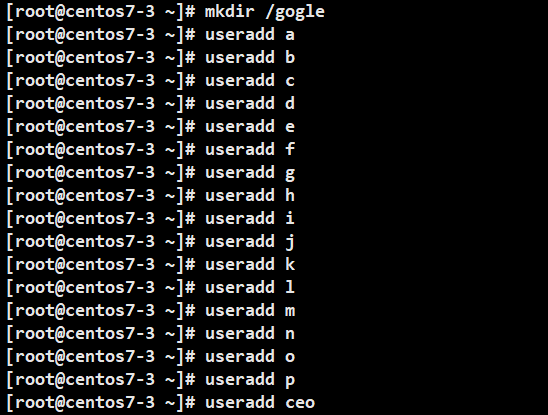목차
1. Win 폴더 공유 및 보안 권한 설정
- 사용자 생성
- 그룹 생성
- 폴더 공유
- NTFS
- 윈도우 서버 권한
2. 문제풀이 - Window
3. 문제풀이 - Linux
윈도우에서 폴더 공유 및 보안 권한 설정
사용자 생성
실행창 - compmgmt.msc - 로컬 사용자 및 그룹 - 사용자 - 우클릭 - 새 사용자

- 다음 로그온 시 사용자가 반드시 암호를 변경해야함이 기본 값이지만
공부를 진행함에 있어 불편하게 만드므로 아래 2개 체크한다
그룹 생성
그룹 - 우클릭 - 새 그룹
- 비슷한 역할(팀별), 비슷한 권한(팀원, 팀장)을 갖는 사용자들의 모임
- 그룹이 너무 많아도 복잡하므로 적당히 조절하자

- 선택할 개체 이름에 사용자 ;(세미콜론)으로 구분하여 넣는 방법

- 고급에서 지금찾기를 통해 검색해서 넣는 방법
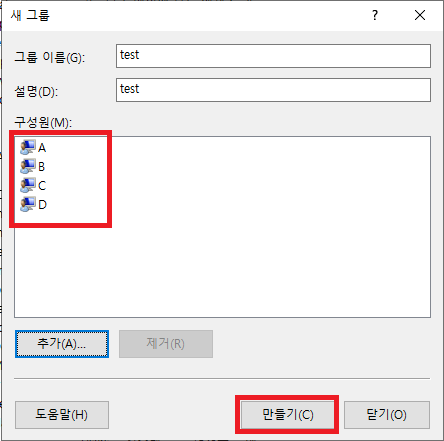
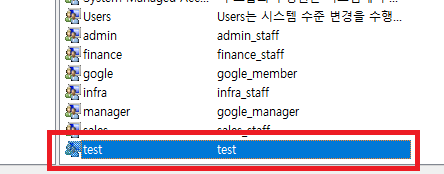
폴더 공유
폴더 - 우클릭 - 속성 - 공유 탭

- 공유는 네트워크 접근을 위해 열어주는 것

NTFS
폴더 - 우클릭 - 속성 - 보안 탭

- NTFS 권한은 네트워크 접근 후 해당 폴더에 대한 권한을 설정하는 것
- 윈도우에서 공유 권한과 보안 권한(NTFS)가 충돌 할 때에는 작은 권한이 적용
ex) 공유권한에 읽기, 보안에는 쓰기까지 되어있다면 읽기만 적용되게 된다

윈도우 서버 권한
- 윈도우 서버 쓰기 : 파일 및 폴더 생성 가능, 단 삭제는 불가
파일 내용수정 가능, 파일이나 폴더의 이름 변경 불가
- 윈도우 서버 수정 : 파일 삭제 가능. 파일이나 폴더 이름 변경 가능, 소유권 변경 불가
- 윈도우 서버 모든 권한 : 소유권 변경 가능
-> 통상적으로 공유권한은 모두 풀어놓고 보안(ntfs)에서 권한 적용 하는게 좋다
== everyone에 모든 권한 할당




- NTFS에서 A user에게 쓰기나 수정 권한을 주지 않아 파일 생성, 수정 등이 불가
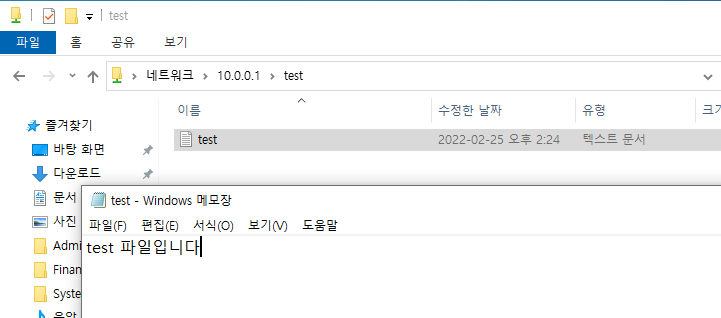
- A user에게 수정 권한을 할당하니 파일 생성 및 수정이 가능
문제풀이 - Window 버전
문제

풀이






- Everyone에 모든 권한을 허용하여 NTFS에서 각 사용자별로 권한 할당 편하게 만듬

- gogle_member 그룹 생성(gogle의 모든 직원들로 구성)
- gogle_member는 모두 같은 역할(회사원)을 가지고 있다
- gogle 폴더에 접근은 회사원 누구든 할 수 있으므로
- 권한 할당하기 편하게 하기 위해 그룹 지정






- gogle에 gogle그룹(회사원 모두)을 추가하여 모든 회사원이 접속 가능하게 만듬
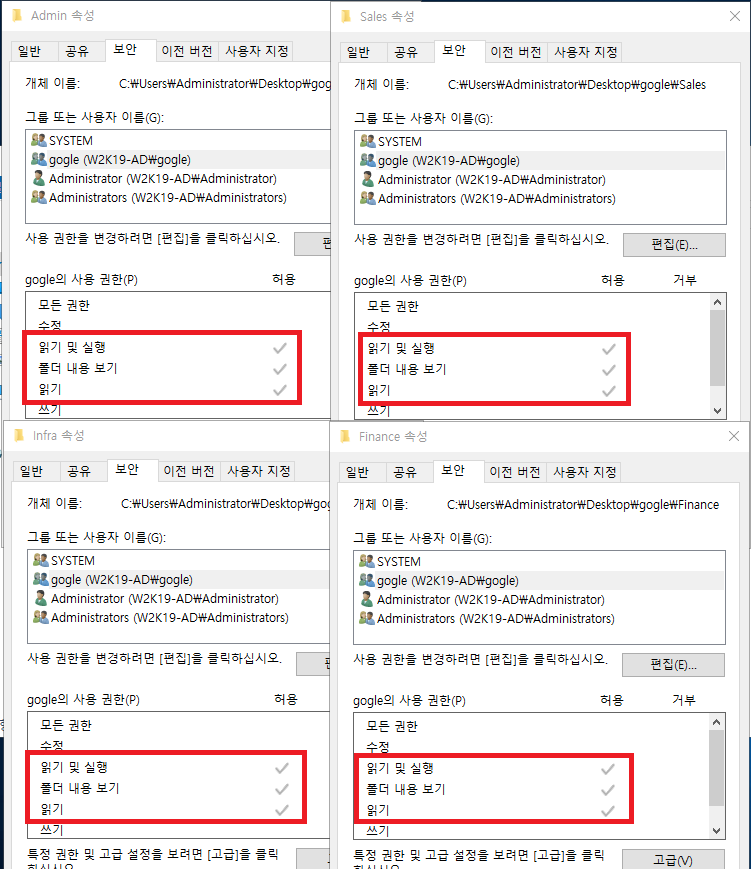
- a 사용자로 모든 부서에 접근이 가능하다(문제상에서는 불가)
- 권한에 허용 부분이 회색으로 체크되어 있다(설정변경 불가)
- 부서들의 상위폴더인 gogle에서 상속된 것
- 각 부서별로 권한을 할당하려면 상속을 해제 후 gogle그룹을 삭제
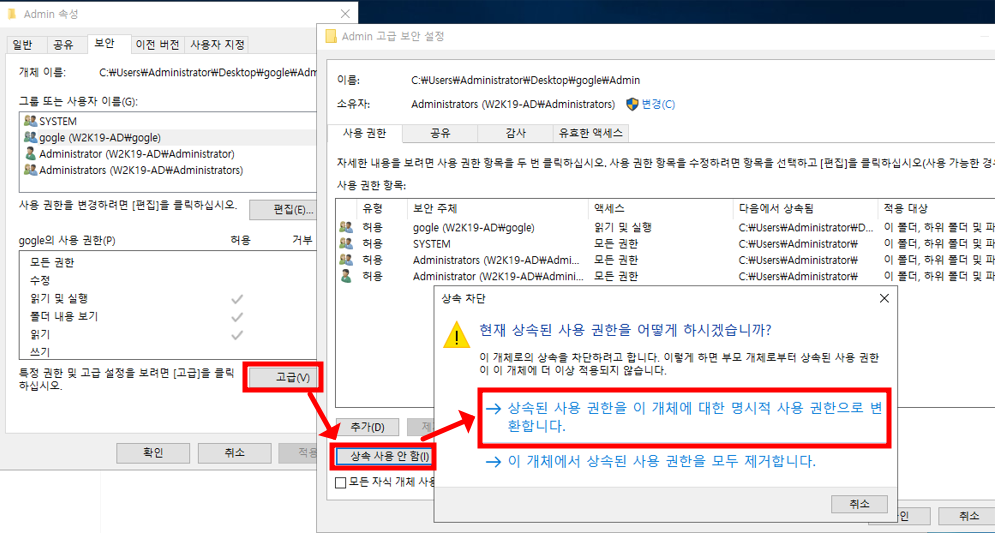
- 권한은 남겨두는 것이 좋으므로, 모두 제거는 하지 않는다

- 부서별 권한에 허용 부분이 검은색으로 체크되어 있다(설정변경 가능)
- gogle 그룹 삭제

- administrator가 administrators 그룹에 속해 있으므로 administrators의 권한을 따름
- administrator 따로 권한을 할당하기 위해선 administrators를 삭제
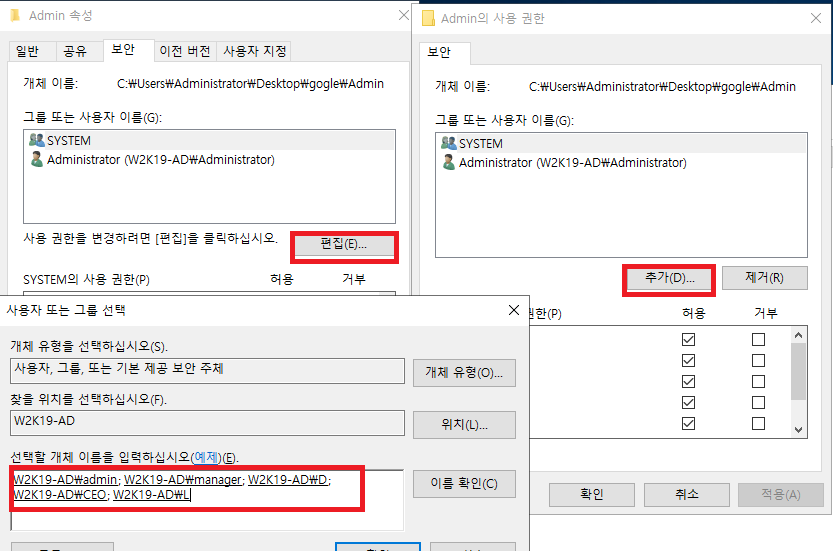
- 포스팅을 위해 한꺼번에 사용자를 등록하였으나, 한명씩 하는 것이 더 좋다


- 수정을 허용하게 되면 쓰기도 자동으로 체크되는 것 확인





- 사용자별 권한 할당은 스킵(문제에서 주어진 대로 넣기!)

- 사용자별 권한 할당은 스킵(문제에서 주어진 대로 넣기!)

- 사용자별 권한 할당은 스킵(문제에서 주어진 대로 넣기!)
테스트

- $붙은 것은 null 세션이다
- 윈도우에서 기본으로 공유하는 것
- 윈도우에서 생각보다 명령어가 잘 먹히지 않으므로 로그아웃 해서 다시 접속이 편하다






- a 사용자가 생성한 파일도 삭제가 가능






















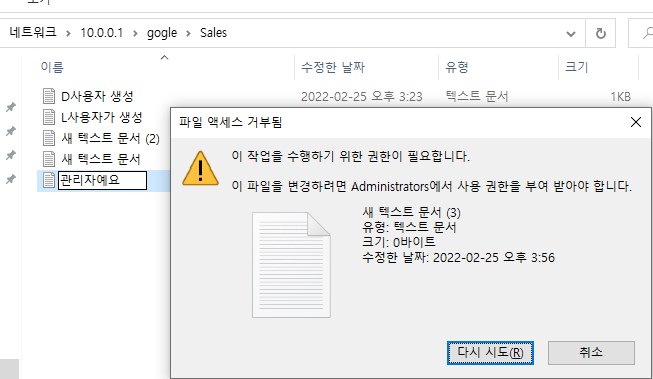
문제풀이 - Linux버전
풀이